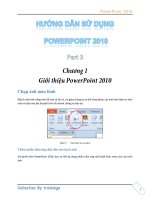Hướng dẫn sử dụng powerpoint 2010 part 53
Bạn đang xem bản rút gọn của tài liệu. Xem và tải ngay bản đầy đủ của tài liệu tại đây (912.99 KB, 5 trang )
PowerPoint 2010
1
-ma
-
Thc sau:
1. Ch
Insert, Illustrations, chn lnh Shapes
Chn shape Smiley Face
PowerPoint 2010
2
2. Chọn shape vừa vẽ, chúng ta sẽ liên kết nó với một địa chỉ e-mail. Bạn
vào ngăn Insert, nhóm Links và chọn Hyperlink
3. Tại khung Link to, chọn E-mail Address
-mail
4. Trong hộp E-mail address, bạn nhập vào địa chỉa e-mail mà mình
muốn gửi thư đến hoặc chọn từ danh sách Recently used e-mail
addresses nếu có sẵn.
PowerPoint 2010
3
5. Trong hộp Subject: nhập tựa đề cho e-mail
Thc sau:
1. Ch
t va ch trang web Office.com.
InsertImages, chn lnh Picture
Ch
2.
PowerPoint 2010
4
Truy cp lnh Hyperlink bng phi chut
3. Existing File or Web Page Link to
Address.
4. OK
t
Thc sau:
1. DesignThemes, chTheme Colors n lnh
Create New Theme Colors.
PowerPoint 2010
5
2. Trong hp thoi Create New Theme Colorsn phn Theme colors
thc hin chn cu
Hyperlink: chọn lại màu cho văn bản có hyperlink
Followed Hyperlink: ch
nht.
3. Nhấn nút Save để lưu Theme Colors mới.